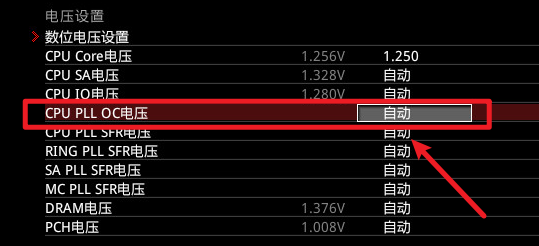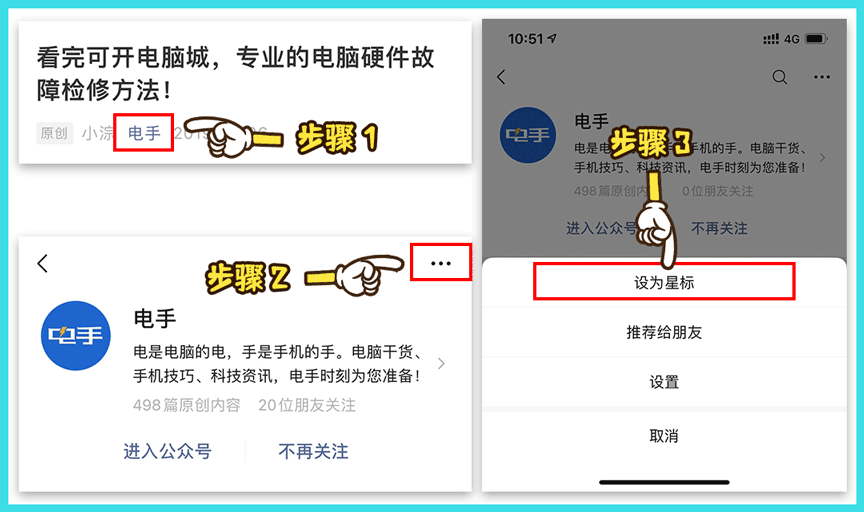
注:文末有适用于小白用户的「一键超频软件」,如因操作失误,造成不可避免的硬件损坏,本文作者与电手概不负责。
目录:
1.超频什么是;
2.超频有什么风险;
3.软件超频;
4.BIOS超频;
5.一键超频软件;
不得不说,现在的电脑性能一个比一个强,尤其是今年才发布的新产品,比如RTX 3080显卡,锐龙5000系列CPU等,所以要想
升级电脑性能,就需要花更多的钱。
然而事实当真如此吗?其实不然,你的电脑性能明明是可以更强的,只不过是被厂商偷偷封印起来了而已。
所以今天鱼儿就来教小伙伴们,如何“解锁封印”,免费提升电脑性能,让你的电脑焕发又一春!

在开始教程之前,先来了解一下什么是超频?
超频,其实就是通过调整CPU、显卡、内存和主板的各项系统值,比如功率、电压、频率等,以此来获得更卓越的电脑性能(比如提升组件处理速度、加速游戏进程等),是一种自定义的电脑调试方式。

那么你的电脑需不需要超频呢?
如果将一枚睿频 3.9GHz 的 CPU 超频到4.3GHz,虽然只提升了0.4GHz,但跑分会有巨大提升。
当然,大家都知道跑分只能看个乐,实际游戏中通常只能提升3-8帧的游戏「最低帧率」,并不能带来质变,肉眼根本无法辨别。

所以超频对于普通玩家来说并没有太多作用。
但是,超频获得的额外性能是「零成本」的,是从 CPU 厂商那里白嫖到的。如果你已经买了一个带 K 的IU却不超频,确实就有点浪费(更何况带 K的CPU更贵)。
其实说到底,超频的意义并不在于使用体验上的提升,而是探索硬件极限过程的乐趣,就像那些贴吧大佬一样,实际使用不重要,跑分高就行!

但如果是在同等配置下,超频将是一项能够让你拥有更强性能的最佳捷径,也是免费提升性能最为直接的方式。
当然,超频除了能提升性能这个好处外,同样是存在一定风险的。例如在一定程度上,会减少硬件寿命;操作不当轻则开不了机,重则烧毁硬件等。

超频的硬件条件:
-
IU末尾一般要带K/X,才能更好的支持超频(AU基本都支持);
-
需要一个允许超频的主板(I平台建议Z/X系列,A平台建议X系列);
-
超频时,硬件产生的热量较多,请务必使用适当的散热;
注意事项:
-
散片或者便宜盒装的CPU,超频基本没希望;
-
多参考超频数据,别乱拉电压;
-
做好频繁重启电脑、重置主板BIOS的准备;
如果以上条件和问题你都知晓了,那么下面就正式开始(干货来袭,建议准备笔和纸认真听讲!)
一提到软件超频,其实鱼儿已经在之前的文章中讲过了,那就是Intel官方出品的「Intel Extreme Tuning Utility」(XTU)。
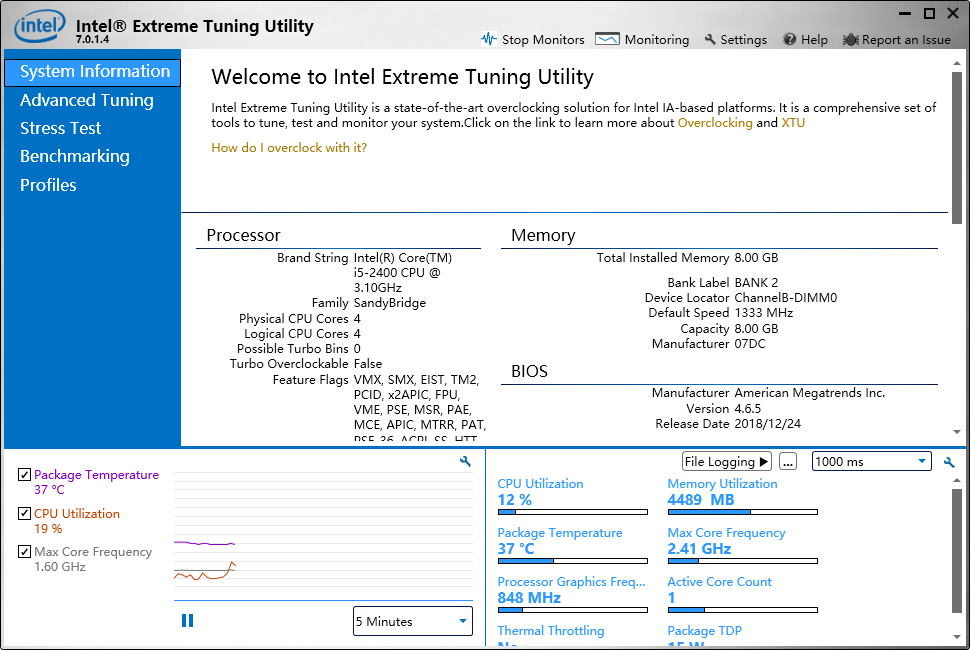
XTU主界面
由于这款软件的操作并不复杂,所以非常适合新手小白来使用(如有需要的,欢迎移步到观看)
但是XTU并不能做到完美的超频,所有今天鱼儿再推荐一个,同样是Intel出品但更为专业的超频软件——Intel Performance Maximizer(IPM)。

按照Intel官方的表述来看,IPM可通过利用
机器辅助测试
,来对CPU进行
自动超频
,然后再根据CPU的各个特性,找到最佳的超频频率,最后完成超频。
说到底,其实就是在说明:
IPM比XTU更加智能。
IPM的使用并不复杂,具体的操作步骤如下:
1.首先将软件下载安装好之后,按照软件提示重启系统

2.重启系统后,再次进入软件(并同意服务条款),然后选择一个内部硬盘,做好
UEFI分区
(让软件自动分区即可)。
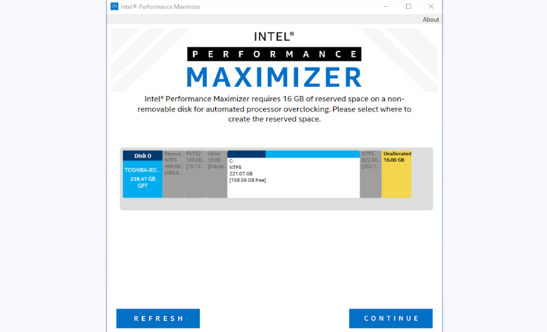
然后再点
击右下角的
「
CONTINUE
」,电脑将会重启
。

(此步骤的目的,其实就是让软件,自动测试CPU的超频性能)。
注意:此过程耗时较长(与CPU核心数相关),途中电脑也会多次重启,但均属正常情况,耐心等待测试完毕即可。
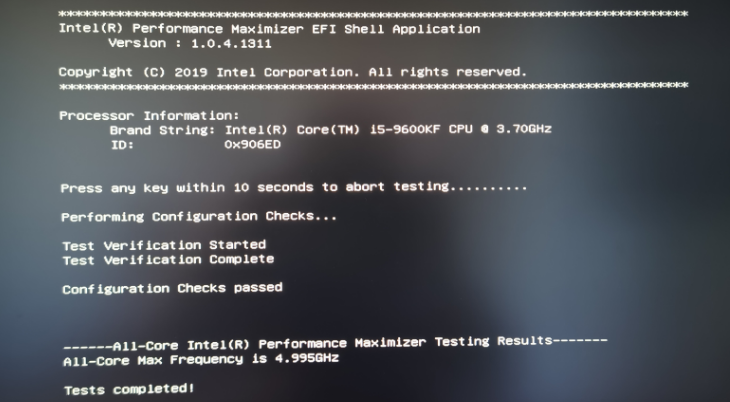
软件测试界面
当跑完测试后,软件会显示出CPU的
默认频率
,以及能够
超频的频率
。比如下图:其默认频率为4.6GHz,超频频率为4.8GHz。
最后,只需点击右下角的
「
FINISH
」
,即可完成超频。
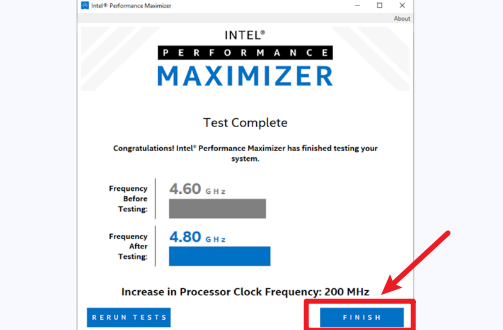
但是有一点需要注意,目前IPM软件仅支持第十代、第九代以及X系列的酷睿处理器,如果你的CPU不是同类型的话,尽量还是使用XTU这个软件吧。
说完了软件超频,再来看看更为硬核的BIOS超频。
相比BIOS超频,
软件超频只能说是过于保守,并不能窥探到CPU的极限
,那么要想发挥CPU的最强性能,BIOS超频是
必
不可少的。
目前来说,CPU超频主要是针对CPU的
倍频和电压
进行调整,寻找两者最适合的搭配方式。
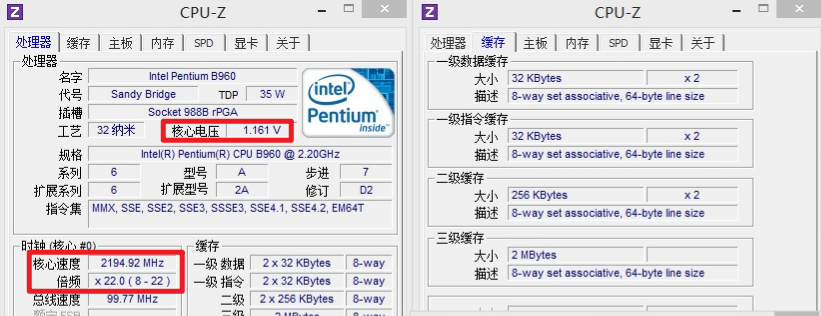
虽然说起来很简单,但是实际操作起来还是有点繁琐。
那么话不多说,进入正题。
1.CPU倍频:它决定了CPU的速度,通常情况下可对这一设置进行更改。
2.CPU Core Voltage(CPU 核心电压):即提供给 CPU 的功率。提高电压,可为CPU的超频运行,提供所需的空间。
3.CPU Cache/Ring Ratio(CPU 缓存/环形总线倍频),可调整CPU 某些部分的频率,如缓存和内存控制器,(但一般不做更改)。
4.CPU Cache/Ring Voltage(CPU 缓存/环形总线电压):旨在增加CPU 缓存的输入电压,有助于稳定CPU的超频(无法单独修改)。
一、确认基准频率
(鱼儿在这里微星Z370主板为例)
和软件超频一样,首先需要确认CPU的基准参数,比如核心电压、默认频率等。而这些参数,一般进入主板BIOS就能看到(主要留意一下核心电压即可)。

CPU的基准参数
注:主板的BIOS最好升级到最新版本,以免影响超频性能的发挥。
二、确认好基准频率后,手动调整CPU倍频。
1.首先将主板BIOS界面,调整为高级模式(便于后续操作)如下界面:
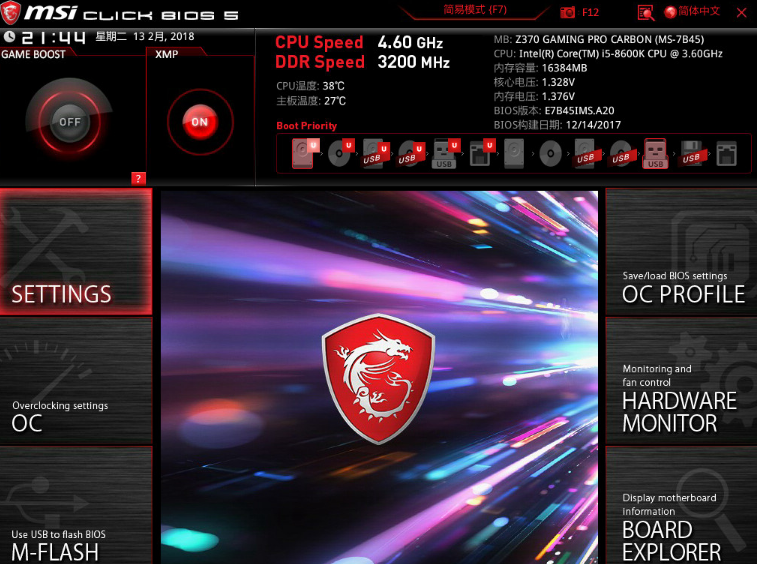
BIOS高级模式
SETTING: 超频以外的其他设置选项;
OC:超频设置;
M-FLASH:用于升级BIOS;
注:如果你的内存支持
XMP选项
(即官方超频),也建议一并打开,(小白用户就不要手动调整内存的频率和时序,以免电脑不能开机)。
2.然后将光标移动至OC选项上,并将
「
OC操作模式
」
设置为
专业
。
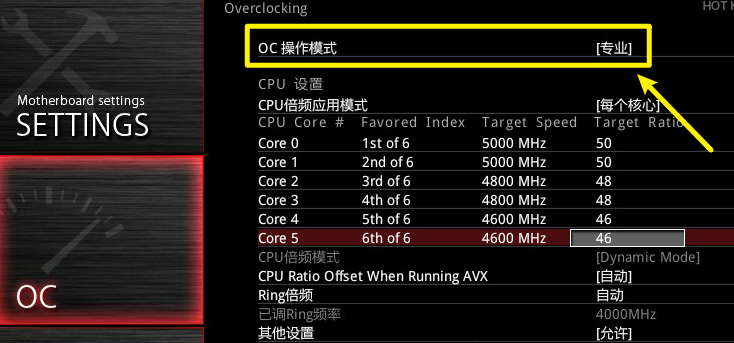
3.调整CPU倍频应用模式。
目前CPU倍频应用模式分为
「
所有核心
」
和
「
每个核心
」
两种,其中所有核心都有
相同的核心倍率
,每个核心都有
不同的核心频率。
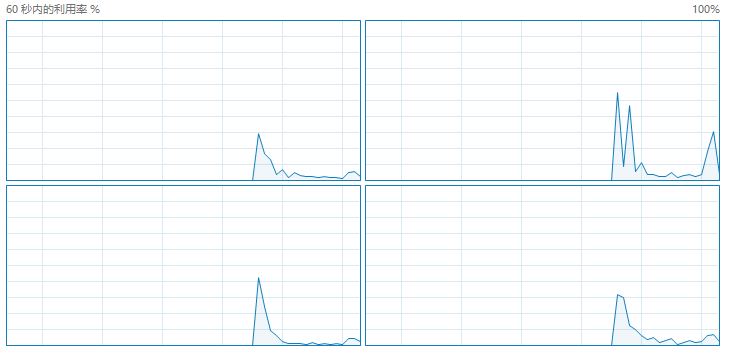
CPU每个核心利用率不同
在这里鱼儿的建议是
:如果你是普通超频,就选择所有核心模式;如果你是极限超频,就选择每个核心模式。
当然,在每个核心模式下,能够更好的压榨CPU超频潜能。
比如:某个U无法全核心5g,但是可以部分核心5.1g另一部分核心4.8g,
就可以考虑让部分核心频率降低一些以减少CPU负担。
又或者即便全核心5.0g可以通过测试,也可以让部分核心频率增加到5.1g 5.2g以获得更多的CPU性能。
设置好后,根据自己的需要,自行设置倍频(比如想超频 5.0g,就输入数字50,数字千万不要输错了)。
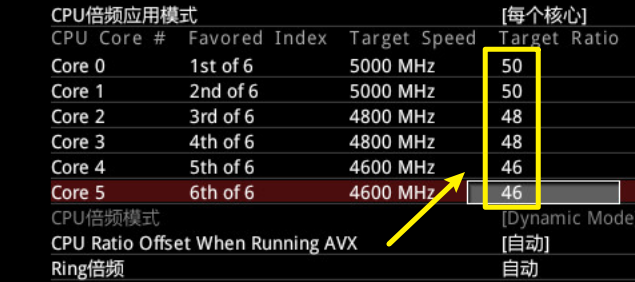
然后按键盘上的「F10」按键,保存BIOS设置,并重启电脑即可。
4.如果重启成功,并能够正常进入系统,只能说明你成功了一半,接下来就继续进行
压力测试
,以保证CPU可稳定运行。
鱼儿在这里推荐使用
「
Hot CPU Tester pro
」
这款软件,(当然你也可以选择CPU、甜甜圈这类软件)安装好后,直接选择
「
预烧
」
选项,运行测试即可。
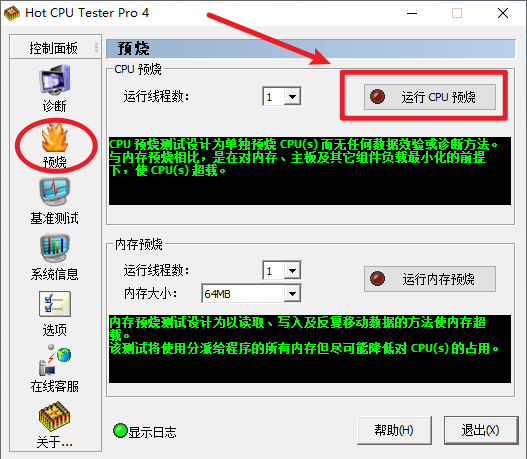
Hot CPU Tester pro
主界面
如果在测试过程中,出现
电脑死机、黑屏、蓝屏、甚至是温度过高
等现象,说明刚刚你设置的
频率超过了CPU的极限或者是电压给的不够
,就需要进BIOS重新设置。
如果你觉得频率没什么问题,比如4.9g、4.8g都上不去,这时你只需要
稍微增大
CPU CORE电压即可。
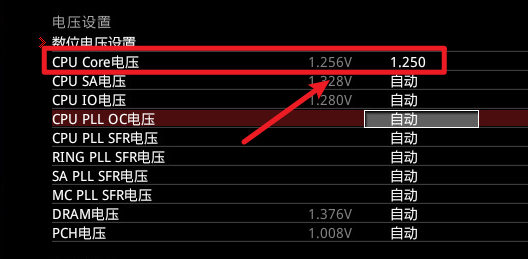
调整CPU Core电压
切记:电压设置一定要在1.2V-1.35V之间(可以低但绝对不能高,以免烧毁CPU)。
但如果只是因为
CPU温度过高
造成的死机、黑屏,这个时候你就需要调整CPU PLL OC电压(锁相环电压),将其降低至1.14V-1.16V之间即可(默认1.2V)。